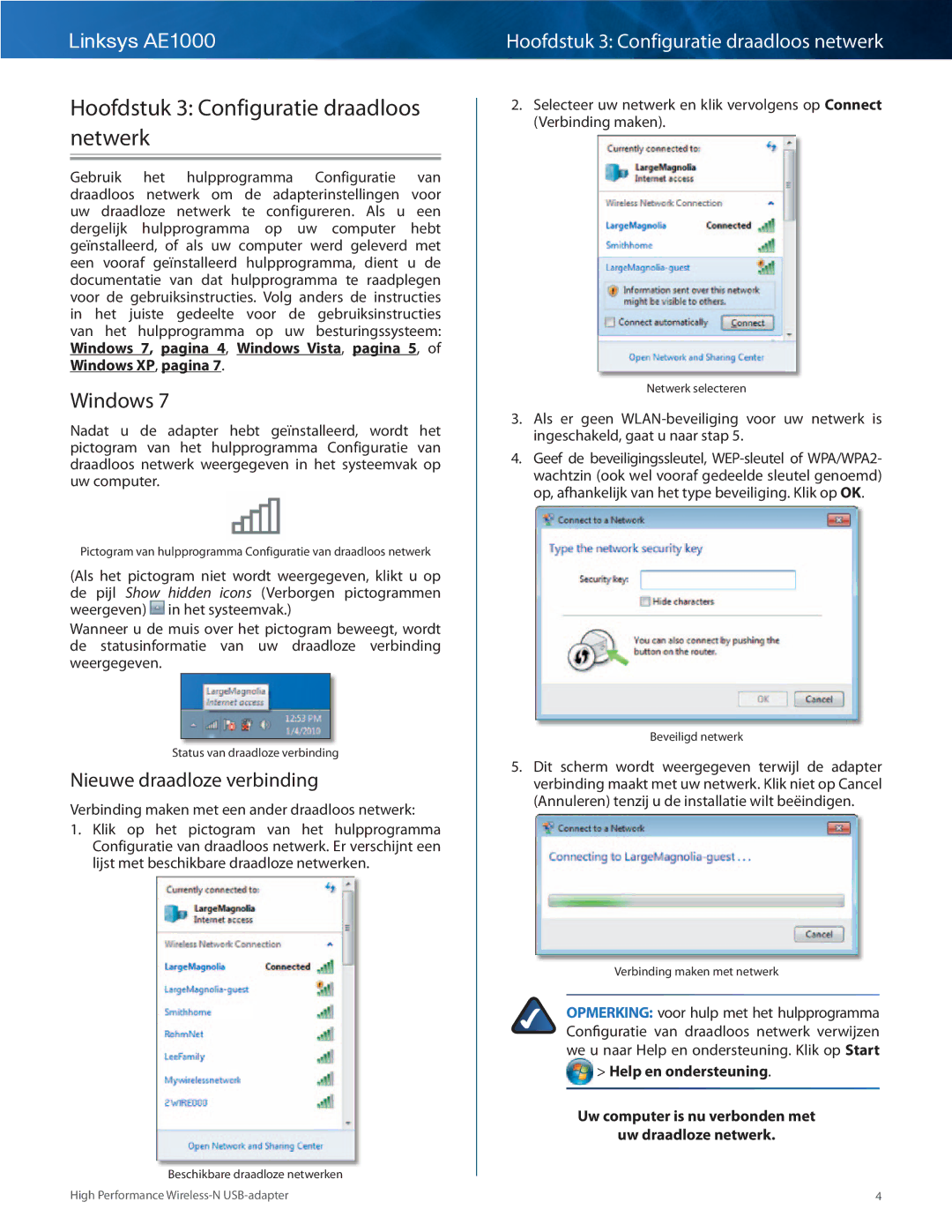Linksys AE1000
Hoofdstuk 3: Configuratie draadloos netwerk
Gebruik het hulpprogramma Configuratie van draadloos netwerk om de adapterinstellingen voor uw draadloze netwerk te configureren. Als u een dergelijk hulpprogramma op uw computer hebt geïnstalleerd, of als uw computer werd geleverd met een vooraf geïnstalleerd hulpprogramma, dient u de documentatie van dat hulpprogramma te raadplegen voor de gebruiksinstructies. Volg anders de instructies in het juiste gedeelte voor de gebruiksinstructies van het hulpprogramma op uw besturingssysteem: Windows 7, pagina 4, Windows Vista, pagina 5, of Windows XP, pagina 7.
Windows 7
Nadat u de adapter hebt geïnstalleerd, wordt het pictogram van het hulpprogramma Configuratie van draadloos netwerk weergegeven in het systeemvak op uw computer.
Pictogram van hulpprogramma Configuratie van draadloos netwerk
(Als het pictogram niet wordt weergegeven, klikt u op de pijl Show hidden icons (Verborgen pictogrammen weergeven) ![]() in het systeemvak.)
in het systeemvak.)
Wanneer u de muis over het pictogram beweegt, wordt de statusinformatie van uw draadloze verbinding weergegeven.
Status van draadloze verbinding
Nieuwe draadloze verbinding
Verbinding maken met een ander draadloos netwerk:
1.Klik op het pictogram van het hulpprogramma Configuratie van draadloos netwerk. Er verschijnt een lijst met beschikbare draadloze netwerken.
Beschikbare draadloze netwerken
High Performance
Hoofdstuk 3: Configuratie draadloos netwerk
2.Selecteer uw netwerk en klik vervolgens op Connect (Verbinding maken).
Netwerk selecteren
3.Als er geen
4.Geef de beveiligingssleutel,
Beveiligd netwerk
5.Dit scherm wordt weergegeven terwijl de adapter verbinding maakt met uw netwerk. Klik niet op Cancel (Annuleren) tenzij u de installatie wilt beëindigen.
Verbinding maken met netwerk
OPMERKING: voor hulp met het hulpprogramma Configuratie van draadloos netwerk verwijzen we u naar Help en ondersteuning. Klik op Start
![]() > Help en ondersteuning.
> Help en ondersteuning.
Uw computer is nu verbonden met
uw draadloze netwerk.
4